你是否因为无法在不同的设备上使用同一台USB打印机而感到困扰?好消息,Windows 10可以帮你解决这个问题。让我们一起按步就班,实现USB打印机的网络共享,让你的打印工作变得无比便捷。
在 Windows 10 上共享打印机
要在没有额外附件的情况下将 USB 打印机连接到 Wi-Fi 网络,您可以通过以下步骤使用 Windows 10“打印机共享”:
1、打开Windows 10 上的设置。
2、单击设备。
3、选择要共享的 USB 打印机。
4、单击管理按钮。
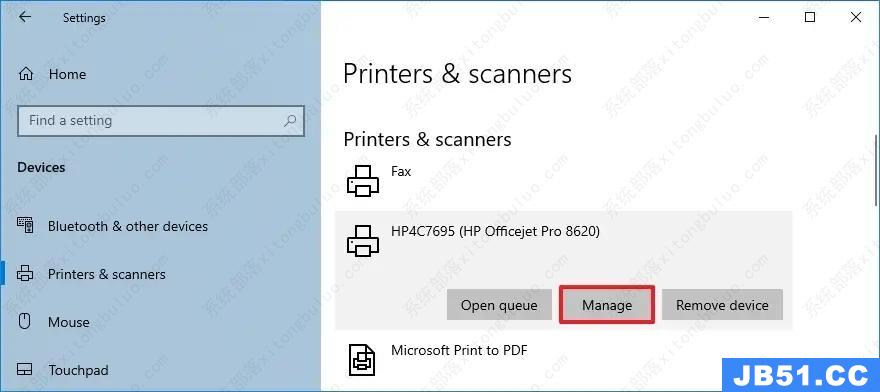
5、单击打印机属性链接。

6、打开共享选项卡。
7、选中“共享这台打印机”选项。
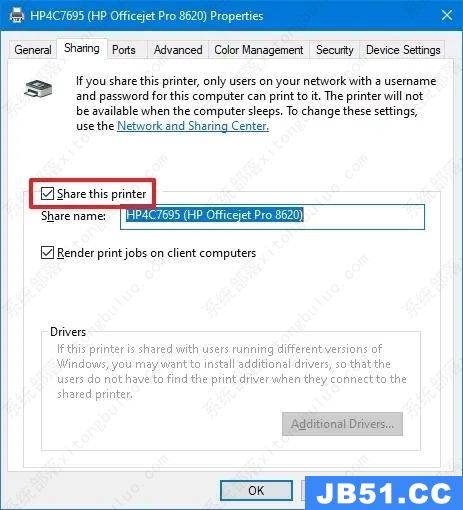
8、(可选)根据需要更改打印机共享名称。
9、单击应用按钮。
10、单击确定按钮。
完成这些步骤后,USB 打印机将在网络中可用,任何人都可以连接。
在 Windows 10 上安装共享打印机
安装共享打印机的过程很简单,但与安装无线打印机不同。
1、打开设置。
2、单击设备。
3、单击添加打印机和扫描仪按钮并稍等片刻。
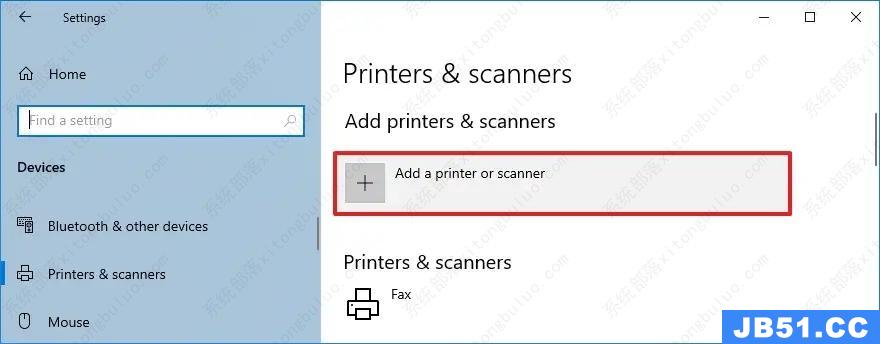
4、单击“我需要的打印机未列出”选项。
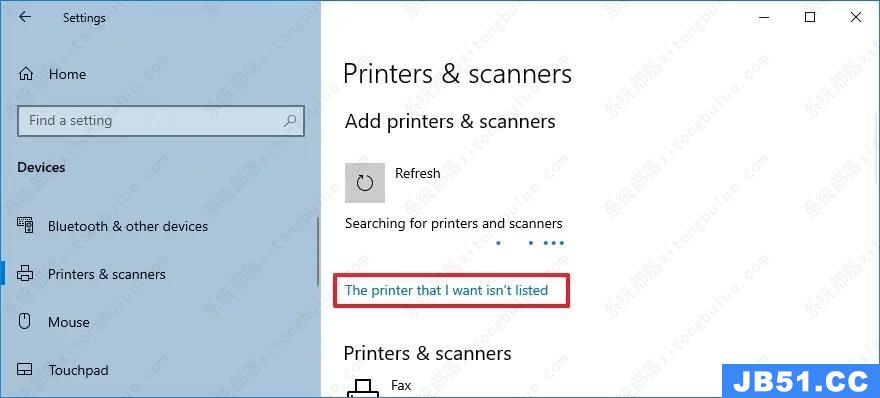
5、选中“按名称选择共享打印机”选项。
6、确认打印机网络路径。例如,\computerNameprinterName。如果名称不起作用,您还可以使用共享打印机的计算机的 IP 地址。
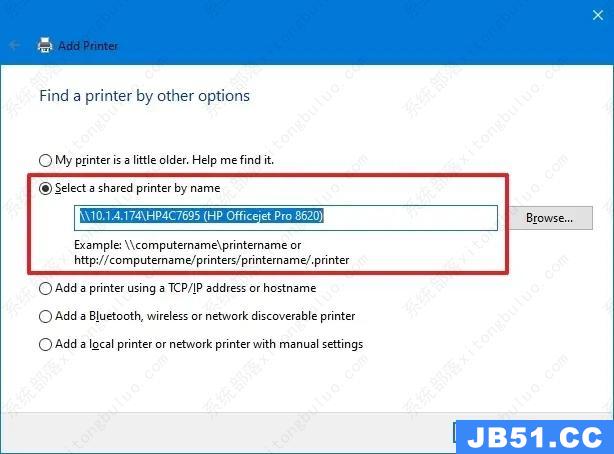
7、单击下一步按钮。
8、使用默认打印机名称。
9、单击下一步在 Windows 10 上安装共享 USB 打印机。
10、单击完成按钮。
完成这些步骤后,打印作业将通过网络传输到配置了打印机服务器的计算机,然后作业将被定向到 USB 打印机。只要共享打印机的计算机处于打开状态,用户就可以打印。
虽然大多数现代打印机都带有打印服务器,但您仍然可以找到仅具有 USB 或并行电缆连接的打印机。对于这些情况,Windows 10 提供了一种简单的解决方案,可以通过网络与其他人共享打印机。
郑重声明:本文由网友发布,不代表盛行IT的观点,版权归原作者所有,仅为传播更多信息之目的,如有侵权请联系,我们将第一时间修改或删除,多谢。